Azure Activity ログと Azure Service Health で、アプリのライフサイクル イベントを監視する
Note
Basic、Standard、Enterprise プランは、2025 年 3 月中旬以降非推奨になり、廃止期間は 3 年間です。 Azure Container Apps に移行することをお勧めします。 詳細については、「Azure Spring Apps の廃止のお知らせ」を参照してください。
Standard 従量課金と専用プランは、2024 年 9 月 30 日以降に非推奨になり、6 か月後に完全にシャットダウンされます。 Azure Container Apps に移行することをお勧めします。 詳細については、「Azure Spring Apps の Standard 従量課金および専用プランを Azure Container Apps に移行する」を参照してください。
この記事の適用対象:✅ Basic/Standard ✅ Enterprise
この記事では、Azure Activity ログと Azure Service Health でアプリのライフサイクル イベントを監視し、アラートを設定する方法を説明します。
Azure Spring Apps では、アプリケーションの状態と正常性を監視する組み込みツールを提供しています。 アプリのライフサイクル イベントは、アプリケーションに対する変更を把握し、必要な対応を行うのに役立ちます。
前提条件
- Azure サブスクリプション。 Azure サブスクリプションをお持ちでない場合は、開始する前に 無料アカウント を作成してください。
- Azure Spring Apps サービスのインスタンスをデプロイし、少なくとも 1 つのアプリケーションをサービスのインスタンスに作成済みである。 詳細については、Azure Spring Apps での初めての Spring Boot アプリのデプロイに関するクイックスタートを参照してください。
ユーザーのトリガーにより発生するアプリのライフサイクル イベントを Azure Activity ログで監視する
Azure Activity ログには、サブスクリプションのリソース上で実行する操作によって発生するリソース イベントが記録されます。 次に示すアプリケーションのライフサイクル イベントの詳細 (起動、終了、再起動など) が、Azure Activity ログに記録されます。
- 操作が発生した時刻。
- 操作の状態。
- アプリ起動時に作成するインスタンス。
- アプリ終了時に削除するインスタンス。
- アプリ再起動時に削除、作成するインスタンス。
アプリの再起動時に影響を受けるインスタンスを表示するには、Azure portal で Azure Spring Apps インスタンスに移動し、ナビゲーション ウィンドウで [アクティビティ ログ] を選択します。
Azure Service Health でアプリのライフサイクル イベントを監視する
Azure Resource Health は、サービスの可用性に影響し得る問題を分析し、それに関するサポートを受けるのに役立ちます。 こうした問題には、サービスのインシデント、計画メンテナンスの期間、地域的な障害などがあります。 アプリケーションの再起動イベントは Azure Service Health に追加されます。 そこには、予期しないインシデント (計画外のアプリのクラッシュなど) とスケジュールしたアクション (計画メンテナンスなど) の両方が含まれます。
計画外のアプリのライフサイクル イベントを監視する
計画外のイベントが原因でアプリが再起動されたときは、Azure Spring Apps のインスタンスによって、Azure portal の [Resource health] セクションに [低下] という状態が表示されます。 degraded は “引き続き使用はできるが、リソースによってパフォーマンスの潜在的な低下が見つかった” ことを意味します。 計画外のイベントの例には、アプリのクラッシュ、正常性チェックのエラー、システムの障害などがあります。
Azure ホーム ページで [サービスの正常性] を選択し、[Resource Health] を選択します。
[正常性の履歴] ページで、最新の状態、根本原因、影響を受けたインスタンスを確認できます。
アプリのライフサイクル イベントの計画を監視する
プラットフォームのメンテナンス時にアプリが再起動する場合があります。 Azure Service Health の[Planned mainenance]\(計画メンテナンス\) ページで事前にメンテナンス通知を受け取ることができます。
プラットフォームのメンテナンス実行時には、Azure Spring Apps のインスタンスにより、[低下] の状態が表示されます。 プラットフォームのメンテナンス時に再起動が必要な場合は、Azure Spring Apps によって、アプリケーションの差分更新を行うローリング アップデートを実行します。 ローリング アップデートでは、ダウンタイムなしでワークロードを更新します。 正常性の履歴ページで最新の状態を確認できます。
Note
現在 Azure Spring Apps では、基盤となる Kubernetes バージョンをアップグレードする計画メンテナンスを 2 から 4 か月に 1 回定期的に実行しています。 詳しいメンテナンス タイムラインについては、Azure Service Health のページで通知を確認してください。
アラートを設定する
アプリのライフサイクル イベントに対するアラートを設定できます。 サービスの正常性通知も Azure のアクティビティ ログに保存します。 アクティビティ ログには大量の情報を保存するので、サービスの正常性通知のアラートを閲覧、設定しやくするために、専用のユーザー インターフェイスを用意しています。
アラート設定の全体的な手順は次のとおりです。
- トリガーによるアラート発生時に実行するアクションを設定するアクション グループをセット アップします。 アクションの種類には、例として、音声通話発信、SMS 送信、メール送信や、トリガーを使用したさまざまな自動アクションがあります。 ユーザーの要件に応じて、さまざまなアラートで同じアクション グループを使用することも、異なるアクション グループを使用することもあります。
- アラート ルールを設定します。 アラートでは、アクション グループを使用して、特定のアプリのライフサイクル イベントに対するアラートがトリガーにより発生したことを、ユーザーに通知します。
Activity log (アクティビティ ログ) でアラートを設定する
次の手順に従って、Azure portal でアクティビティ ログ アラート ルールを作成します。
Azure Spring Apps インスタンスに移動し、ナビゲーション ウィンドウで [アクティビティ ログ] を選択します。
ログを選択して詳細ウィンドウを開き、[新しいアラート ルール] を選択します。
既定では、アラートの範囲は現在のサブスクリプションに設定されます。 [範囲] タブを選択して、別のサブスクリプションを選択します。
[条件] タブを選びます。[シグナル名] を選択して、[条件] に対する条件を構成します。
[Actions]\(アクション\) タブを選択します。アラート ルールに適用するアクション グループを追加します。
[確認と作成]、[作成] の順に選択します。
Azure Service Health で、アプリのライフサイクル イベントを監視するアラートを設定する
次の手順に従って、Azure portal で、サービスの正常性通知のアラート ルールを作成します。
Azure ホーム ページで [サービスの正常性] を選択し、ナビゲーション ウィンドウで [Resource Health] を選択します。
[リソース正常性アラートの追加] を選びます。
[範囲] タブを選択します。アラート ルールに適用するリソースを指定します。
[条件] タブを選びます。アラート ルールをトリガーする条件を定義します。
[Actions]\(アクション\) タブを選択します。アラート ルールに適用するアクション グループを追加します。
[確認と作成]、[作成] の順に選択します。
計画メンテナンスの通知を監視するアラートを設定する
次の手順に従って、Azure portal で計画メンテナンスの通知のアラート ルールを作成します。
Azure ホーム ページで [サービスの正常性] を選択し、ナビゲーション ウィンドウで [正常性アラート] を選択します。
[サービス正常性アラートの追加] を選択します。
[範囲]、[条件]、[アクション] の各タブの設定に値を指定します。
[確認と作成]、[作成] の順に選択します。
![選択した操作で [アクティビティ ログ] ページと詳細ウィンドウが開いている Azure portal のスクリーンショット。](media/monitor-app-lifecycle-events/activity-log-restart-detail.png)
![低下したリソースの情報と [正常性の履歴] が表示された [Resource Health] ページを示す Azure portal のスクリーンショット。](media/monitor-app-lifecycle-events/resource-health-detail.png)
![メンテナンスの問題が強調表示されている [サービスの正常性] の [計画メンテナンス] ページを示す Azure portal のスクリーンショット。](media/monitor-app-lifecycle-events/planned-maintenance-notification.png)

![選択したログの [アクティビティ ログ] ページと [新しいアラート ルール] ボタンが強調表示されている Azure portal のスクリーンショット。](media/monitor-app-lifecycle-events/activity-log-alert.png)
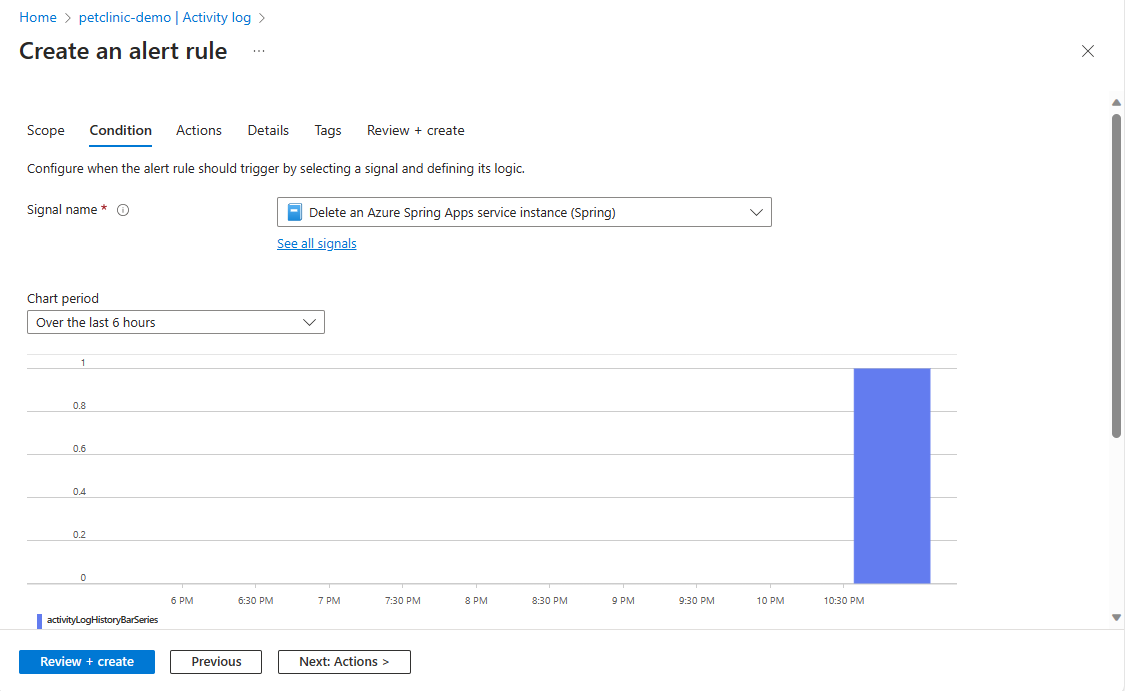
![Azure portal の [Resource Health] ページのスクリーンショット。[リソース正常性アラートの追加] ボタンが強調表示されている。](media/monitor-app-lifecycle-events/add-resource-health-alert.png)
![[Resource Health] ページで選択したときの [アラート ルールの作成] ダイアログの [範囲] タブを示す Azure portal のスクリーンショット。](media/monitor-app-lifecycle-events/resource-health-alert-target.png)
![[Resource Health] ページで選択したときの [アラート ルールの作成] ダイアログの [条件] タブを示す Azure portal のスクリーンショット。](media/monitor-app-lifecycle-events/resource-health-alert-condition.png)
![Azure portal の [正常性アラート] ページのスクリーンショット。[サービス正常性アラートの追加] ボタンが強調表示されている。](media/monitor-app-lifecycle-events/add-service-health-alert.png)
![[正常性アラート] ページで選択したときの [アラート ルールの作成] ダイアログの [範囲] タブを示す Azure portal のスクリーンショット。](media/monitor-app-lifecycle-events/add-service-health-alert-details.png)